Faceți transparent fundalul alb al unei imagini
Majoritatea oamenilor din industria comerțului electronic sunt acum în această tehnică, în care folosesc un fundal transparent. Își face imaginile, logo-ul și produsele mai atractive pentru spectatori. Se spune că folosirea unui fundal transparent face ca un ochelari să arate cu un aranjament de culori în fundal. Nu e de mirare că mulți indivizi caută unele instrumente pentru a crea un fundal transparent pentru imaginile lor. De aceea, această postare intenționează să ajute oamenii simpli cum să faci fundalurile albe transparente.
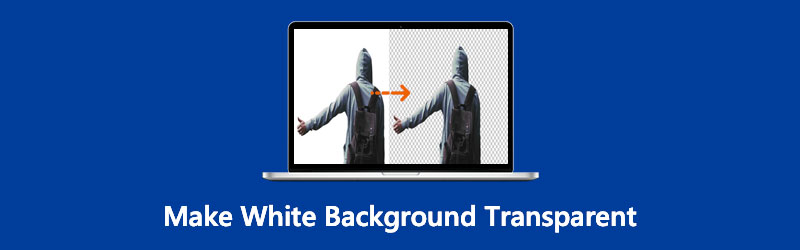
- Partea 1. Cum să faci fundalul alb transparent online
- Partea 2. Cum să faci fundalul alb transparent pe Photoshop
- Partea 3. Comparația celor două editori foto
- Partea 4. Întrebări frecvente despre transparența fundalului alb
Partea 1. Cum să faci fundalul alb transparent online
Există multe moduri de a face fundalul alb transparent. Dar cel mai benefic pentru fiecare utilizator este un instrument online. Și unul dintre acești editori online de fotografii de fundal este Vidmore Eliminator de fundal online. După cum spune și numele, acest instrument este un program pe care îl puteți accesa online. Înseamnă doar că puteți utiliza acest instrument în orice situație oriunde. În afară de asta, puteți naviga și prin acest editor de fundal pe dispozitivele mobile Mac și sistemele de operare Windows.
Vidmore Background Remover Online are inteligență artificială. Această inteligență artificială va face utilizatorii să-și ușureze sarcina, deoarece face imediat orice fundal transparent. Majoritatea oamenilor sunt pasionați de acest editor online, deoarece nu au nevoie de o baghetă magică sau un instrument de selecție pentru a elimina fundalul fotografiilor lor.
În afară de asta, conține și instrumente de editare esențiale, cum ar fi răsturnarea, decuparea și utilizarea unei alte imagini ca fundal. Vidmore Background Remover Online este într-adevăr un campion când vine vorba de compatibilitate. Abordările de mai jos vă vor ajuta să faceți transparent fundalul alb al imaginii dvs.
Pasul 1: Mai întâi, pregătiți-vă imaginea și conexiunea la internet. Apoi, navigați la motorul dvs. de căutare și introduceți Vidmore Background Remover Online. După ce ajungeți pe ecranul principal, puteți face clic pe butonul Încărcați Portret butonul din mijloc. Bifând acel buton, va avea acces la fișierele dvs. Selectați imaginea pentru care doriți să aibă un fundal transparent. Dar dacă vă place o abordare mai rapidă, trageți și plasați imaginea în fereastră.
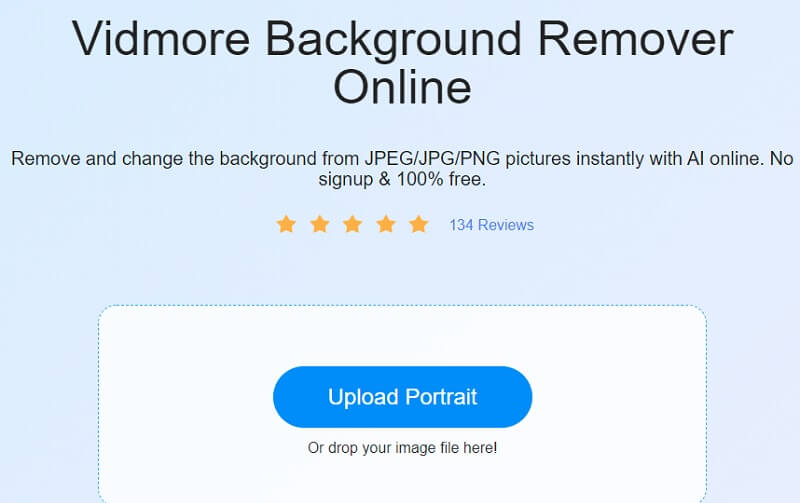
Pasul 2: După ce aruncă imaginea pe fereastră, inteligența artificială o va revizui și va elimina automat fundalul alb al imaginii tale.
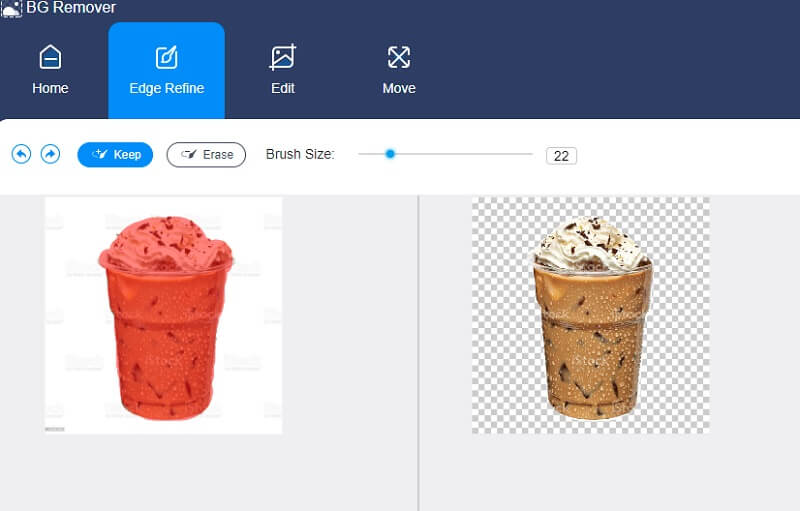
Pasul 3: Odată ce fundalul alb al imaginii este eliminat, puteți face și câteva modificări, cum ar fi decuparea, rotirea și răsturnarea. Și pentru a accesa aceste instrumente, apăsați pe Editați | × fila, care vă va direcționa către o altă fereastră.
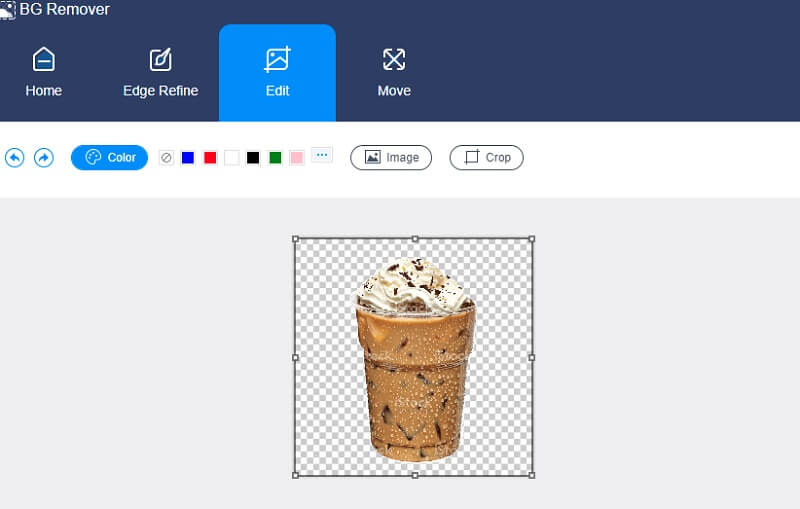
Deoarece nu doriți să includeți fundalul în fotografia dvs., nu trebuie să alegeți o nuanță dintre opțiunile disponibile. Puteți continua cu modificarea dimensiunii imaginilor dvs. Navigați pe A decupa butonul și vor apărea unele rapoarte. Dacă rapoartele nu îndeplinesc dimensiunea necesară pe care o doriți, puteți muta marginile pe cele patru laturi.
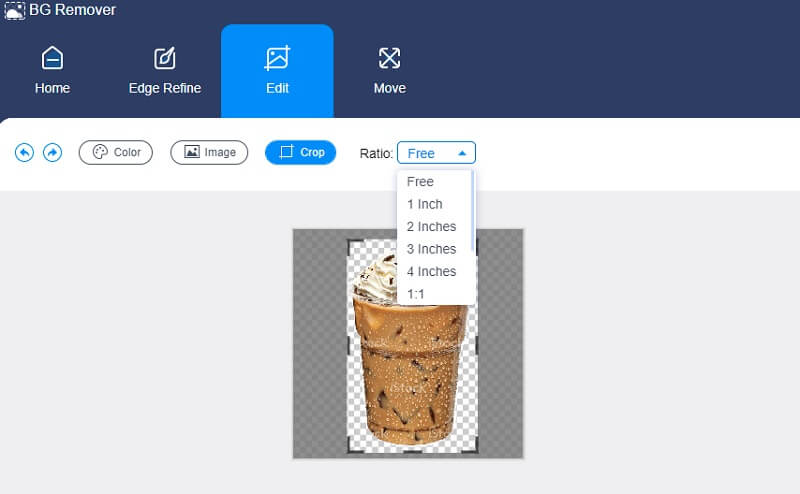
Ai terminat de modificat dimensiunea imaginii tale? Între timp, dacă credeți că imaginea dvs. este mai bună sau mai atractivă dacă este pe cealaltă parte, o puteți întoarce sau roti. Cu asta, treceți la Mișcare fila, care vă arată instrumentele de răsturnare. Prin mutarea punctului la stânga sau la dreapta, poziția imaginii tale se va schimba.
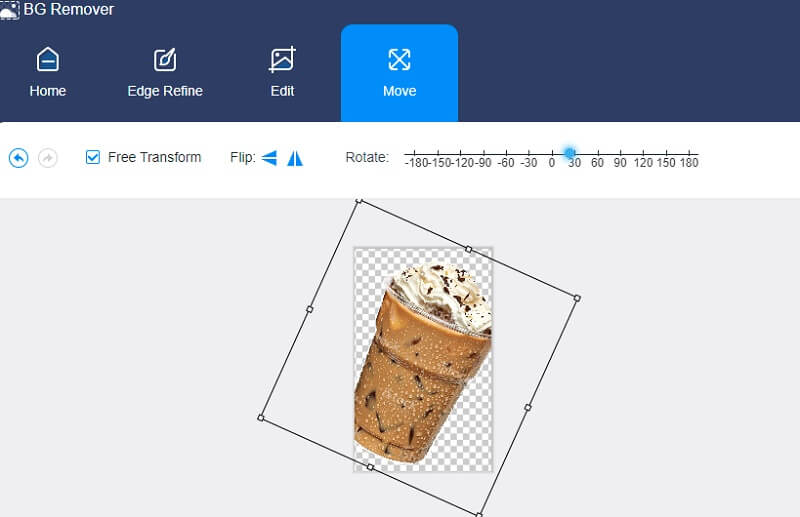
Și bifând Triunghi pictogramele din partea stângă, imaginea dvs. se va răsuci.
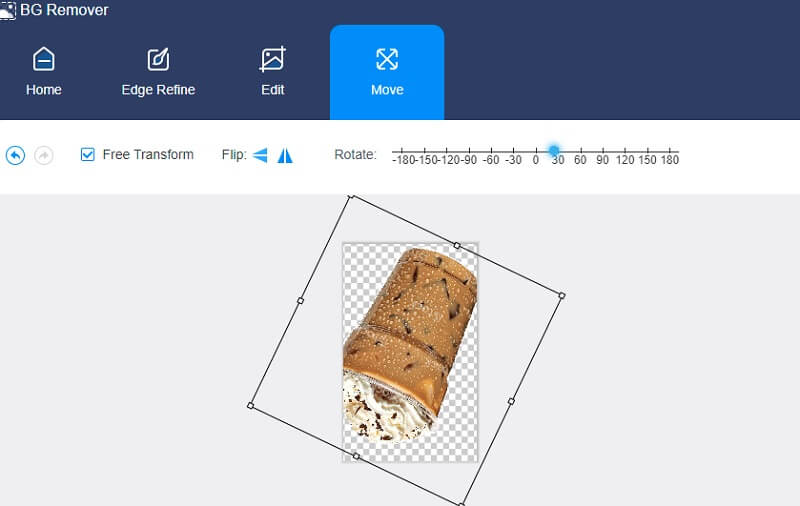
Pasul 4: Dacă credeți că nu aveți nevoie de modificări la imaginea dvs., puteți continua să o salvați în folderul dvs. Mergeți în jos pe ecran și faceți clic pe Descarca buton. Și dacă doriți să îmbunătățiți o altă imagine, trebuie să atingeți butonul Imagine noua buton.
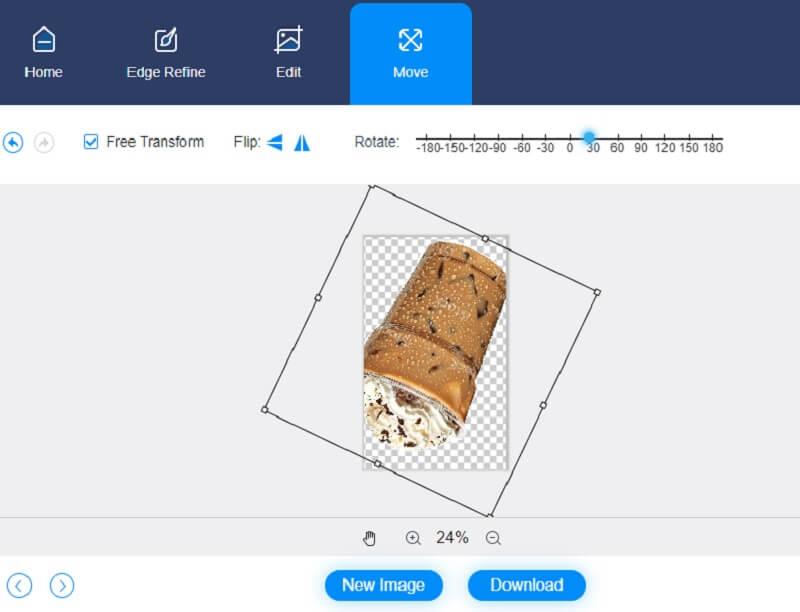
Partea 2. Cum să faci fundalul alb transparent pe Photoshop
Unul dintre programele experte și cu cunoștințe în editarea fotografiilor este Photoshop. Acest instrument este folosit pentru a modifica imagini de înaltă clasă, logo-uri, fluturași și multe altele.
Oferă o gamă largă de funcții de editare pentru fotografii bazate pe pixeli, la fel ca și grafica vectorială. În afară de asta, este foarte cunoscut pentru modificările bazate pe straturi care permit modificarea imaginilor cu diferite straturi care permit transparența.
Alții sunt provocați în acest instrument profesional. Dar nu poate elimina faptul că este unul dintre cele mai remarcabile programe de editare, mai ales pentru cei care doresc să intre în lumea editării. Deși este nevoie de ceva timp pentru a te obișnui, merită fiecare muncă.
Să presupunem că credeți că acest software va fi benefic în eliminând fundalul imaginii dvs. În acest caz, utilizați procedura de aici ca escortă.
Pasul 1: În primul rând, trebuie să alegeți imaginea din fișierele dvs. și să o desfășurați în Photoshop. După ce ați încărcat imaginea pe tabloul de bord, ajustați-o la mijlocul ecranului pentru a o modifica cu ușurință. În continuare, în Straturi secțiunea, apăsați butonul de blocare pentru a-l debloca pentru a fi accesibil pentru editare și apoi redenumiți-l. După aceea, puteți crea un nou strat făcând o copie identică a primului strat.
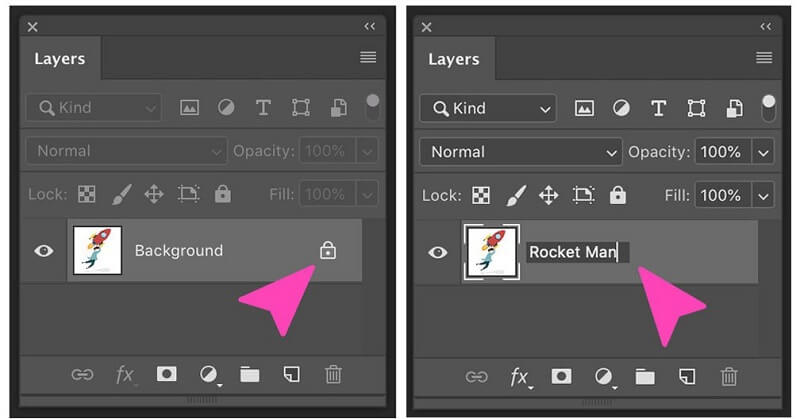
Pasul 2: Următorul lucru de făcut este să alegeți Eraseră magică instrument de sub Instrumente secțiune. Și apoi, setați Toleranţă la 30, puneți o bifă pe Anti-Alias, și pune Opacitate la 100%.
Pasul 3: În cele din urmă, atingeți fundalul alb și veți vedea că este transparent.
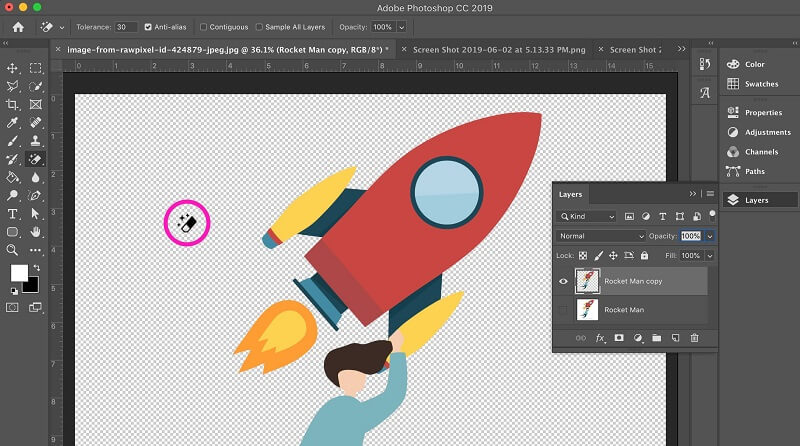
Partea 3. Comparația celor două editori foto
Ar exista diferențe deoarece Vidmore Background Remover Online este un instrument online, iar Adobe Photoshop este un software. Și în acest moment, această postare vă va arăta o ilustrare clară a avantajelor și dezavantajelor celor doi.
- Categorie
- Disponibil pe toate platformele
- Bogat în funcții de editare
- Utilizabilitate
- Oferă mai multe straturi
| Vidmore Eliminator de fundal online | Photoshop |
Partea 4. Întrebări frecvente despre transparența fundalului alb
PNG suportă un fundal transparent?
PNG sau Portable Network Graphics este un tip de format de imagine folosit pentru a crea site-uri web, deoarece are fundaluri transparente.
Care este scopul transparenței în imagini?
În scopuri de fotografie digitală, termenul „transparență” se referă la capacitatea de a crea porțiuni transparente în interiorul unei imagini sau unui strat de imagine. Unele tipuri de imagini nu acceptă transparența. Gradul în care ceva împiedică lumina este măsurat în opacitate.
De ce este benefic să ai fundaluri transparente?
Când lucrați cu straturi sau măști, cel mai frecvent motiv pentru folosind un fundal transparent în fotografii economisește timp. Lucrul la câteva fotografii simultan și combinarea lor într-o singură imagine va fi mai dificil dacă utilizați un fundal alb în timp ce stratificați câteva imagini. Deoarece un fundal alb oferă acoperire.
Concluzii
Cu ajutorul Photoshop și Vidmore Background Remover Online, aveți cunoștințe mai mult decât suficiente făcând transparent fundalul alb al unei imagini. Și acum decizia este a ta. Dacă vă plac instrumentele avansate de editare, Photoshop este perfect pentru dvs. Dar să presupunem că vă interesează un editor foto de bază cu eliminare automată a fundalului. În acest caz, trebuie să utilizați Vidmore Background Remover Online.


